だいぶ前の話ですが、年末調整用に妻がパート先からもらった源泉徴収簿データを確認したところ・・・
?!月の明細金額と年の合計金額が違くない?ということがありました。
原因は、「時給 × 時間」の計算結果を正しく丸めていなかったことで、丸めていない結果をそのまま年の合計として積算してしまったために明細と合計で間違った値になってしまったということでした。
実際の明細とは違いますが、以下のような感じ 23,438 + 14,063 = 37,501 で 1円の間違いでした。
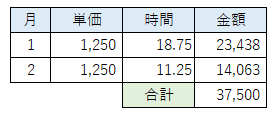
※ Excel の内部的には、23,437.5 + 14,062.5 = 37,500 で計算上は合っています。
答えは簡単にわかったのですが、会社の資料なのに問題ありです。ちゃんと確認しておらんのかい!!
と、前置きはこのくらいで・・・
Excel では、「四捨五入」や「切り上げ」、「切り捨て」の関数が用意されています。
本記事で解説するのは、ROUND、ROUNDUP、ROUNDDOWN の3つの関数です。
この記事では、これらの関数の違いと正しい使い方を、図解や実例つきでわかりやすく解説します。
関数とは何ぞやという方は以下の記事もご覧ください。
丸め処理とは?
丸め処理とは数値を任意の桁で調整することを意味しており、「四捨五入」や「切り上げ」、「切り捨て」することを表します。
ちなみに、英語でも似たような表現 (※) をするそうです。
※ 「rounding」や「to round a number」 : ChatGPT 調べ
「小数点第 1位を四捨五入」とか、「100円以下を切り捨て」などが丸め処理です。
Excel での「丸め処理」とは?
Excelでは、計算結果の数値を任意の桁数で「丸める」処理をよく使います。
冒頭の源泉徴収簿データなど、お金や時間が絡む処理などは特に・・・
よく使う方法としては、以下のような感じです。
- 123.456 を 小数点第 2位 で 四捨五入 → 123.46
- 123.456 を 十の位 で 切り上げ → 130
- 123.456 を 整数値 で 切り捨て → 123
ここで重要なのが、「何桁目」を「どのように処理するか」です。
処理方法の違いは以下で確認してください。
| 処理方法 | 説明 | 例( 1.456 → 小数第 2位 ) |
|---|---|---|
| 四捨五入(ROUND) | 指定桁以下が 5以上なら切り上げ、それ未満は切り捨て | 1.46 |
| 切り上げ(ROUNDUP) | 指定桁以下が 0 でない場合は無条件に切り上げ (※ 欄外参照) | 1.46 |
| 切り捨て(ROUNDDOWN) | 指定桁以下をすべて切り捨てる | 1.45 |
※ 0.001 を整数値に切り上げる場合は 1 になる
この3つの関数を使い分けることで、意図した通りの丸め処理が可能になります。
ROUND関数(四捨五入)の使い方
基本構文
= ROUND(数値, 桁数)
※ 数値、桁数ともに必須
例)
= ROUND(123.456, 2)
= ROUND(A1, -1)
= ROUND(A1 * B1, 0)- 数値 : 丸めたい対象の数値やセル参照 ( 例 : A1 )
- 桁数 : どこまで丸めるかを指定(後述)
桁数の指定方法
丸め処理は指定した桁のひとつ下の桁で処理されます。
桁数の指定は、「何桁まで残すか」と覚えるとよいです。
※ 整数値の場合は「何桁まで 0 にするか」
| 桁数 | 処理される桁 | 例:=ROUND(123.456, 桁数) |
|---|---|---|
| 2 | 小数点第 2位まで残す | → 123.46 |
| 0 | 整数値に丸める (少数以下は 0桁) | → 123 |
| -1 | 十の位に丸める (1桁目を 0) | → 120 |
使用例
= ROUND(123.456, 2) → 123.46
= ROUND(123.456, 0) → 123
= ROUND(123.456, -2) → 100四捨五入なので、「5以上は繰り上がる」のがポイントです。
ROUNDUP関数(切り上げ)の使い方
基本構文
ROUND 関数と書き方は同じです。
桁数の指定方法も同じなのでまとめて覚えましょう!
= ROUNDUP(数値, 桁数)
※ 数値、桁数ともに必須
例)
= ROUNDUP(123.456, 2)
= ROUNDUP(A1, -1)
= ROUNDUP(A1 * B1, 0)- 指定桁より下の桁を常に切り上げる(※符号も考慮)
※ マイナス値 : -123.456 を小数点第 2位で切り上げる場合も -123.46 となる
使用例
= ROUNDUP(123.456, 2) → 123.46
= ROUNDUP(123.456, 0) → 124
= ROUNDUP(123.456, -2) → 200指定桁以下が 0 よりも大きい値であれば切り上げるのが ROUNDUP の特徴です。
実務例 : グループ分けの計算
たとえば、28人を 4人ずつのグループに分けるときは以下で算出します。
= ROUNDUP(28 / 4, 0) → 7(グループ数)→ 端数が出ても「多め」に割り当てたい場合に便利です。
ROUNDDOWN関数(切り捨て)の使い方
基本構文
= ROUNDDOWN(数値, 桁数)
※ 数値、桁数ともに必須
例)
= ROUNDDOWN(123.456, 2)
= ROUNDDOWN(A1, -1)
= ROUNDDOWN(A1 * B1, 0)- 指定桁より下の桁を常に切り捨てる
使用例
= ROUNDDOWN(123.456, 2) → 123.45
= ROUNDDOWN(123.456, 0) → 123
= ROUNDDOWN(123.456, -2) → 100数値を少なめに見積もりたいときなどに便利です。
実務例 : 税金の計算
消費税を計算する場合、小数点以下を切り捨てることが多いです。
= ROUNDDOWN(A1 * 0.1, 0)→ A1に「本体価格」が入っていれば、消費税額が整数で出力されます。
実務での活用例
| シーン | 処理内容 | 関数例 |
|---|---|---|
| 請求書を100円単位で丸めたい | 100円未満を切り捨て | = ROUNDDOWN(A1, -2) |
| 割り勘で端数が出ないようにしたい | 少し多めに集金 | = ROUNDUP(A1 / B1, 0) |
| 売上数値を四捨五入で報告書に載せたい | 小数第1位まで | = ROUND(A1, 1) |
注意点とよくあるミス
桁数の指定が0の場合、整数への丸めになる-1や-2は、10の位・100の位で丸めることを意味する- 関数を使っていないのに丸められて見えるときは「表示形式」が原因 (→ 次回の記事で解説予定)
まとめ
Excel の「丸め処理」は、3つの関数を覚えれば対応できます。
| 関数名 | 特徴 | 主な用途 |
|---|---|---|
| ROUND | 四捨五入 | 一般的な数値処理 |
| ROUNDUP | 切り上げ | グループ計算、過不足対策 |
| ROUNDDOWN | 切り捨て | 税金、端数処理 |
目的に応じて関数を使い分けることで、Excel での計算がより正確かつ実用的になります。


